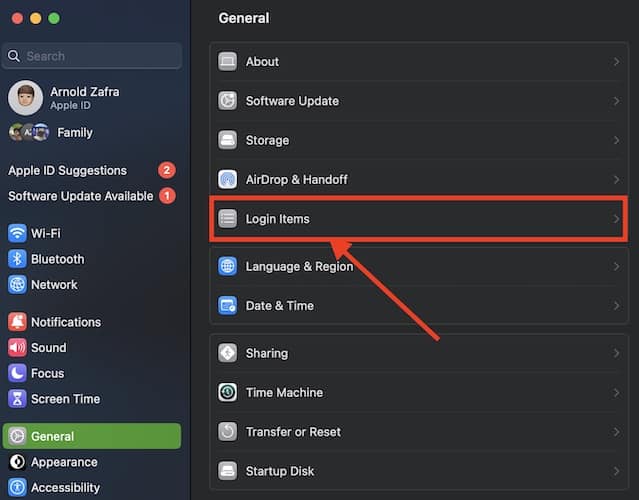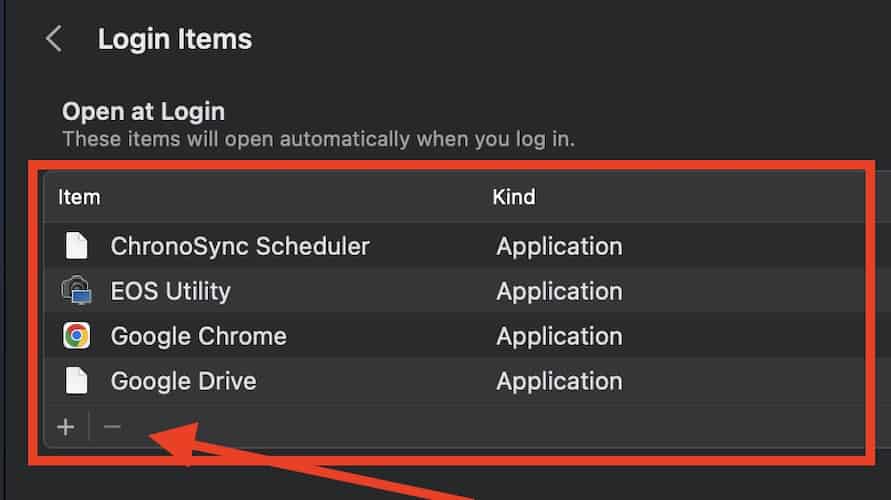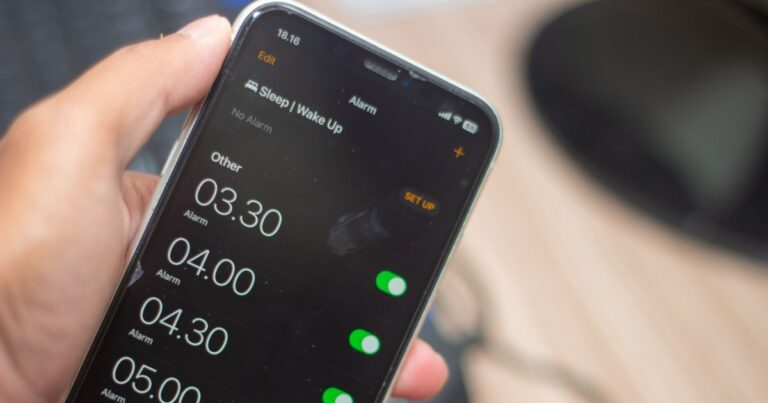Как проверить и удалить вредоносное ПО с вашего Mac
Если вы заметили какие-то необычные вещи на своем Mac, например неожиданные всплывающие окна с рекламой или невозможность просматривать определенные веб-страницы, это может быть признаком того, что на ваш жесткий диск попало вредоносное ПО. Особенность вредоносных программ заключается в том, что некоторые из них можно легко распознать, в то время как другие инфекции обнаружить сложнее. Наличие вредоносных программ также может замедлить работу вашего Mac. Прочтите, чтобы узнать, как проверять и удалять вредоносные программы с Mac.
В чем разница между вирусами и вредоносным ПО
Прежде чем я расскажу о признаках того, что ваш Mac может быть заражен вредоносным ПО, позвольте мне выделить извечный вопрос, который задают многие: «В чем разница между вредоносным ПО и вирусом?» Хотя это разные объекты, термины «вредоносное ПО» и «вирус» могут использоваться взаимозаменяемо. Чтобы провести различие между ними, вредоносное ПО относится к вредоносному программному обеспечению или приложениям, которые маскируются под законные.
Однако на самом деле их цель — атаковать ваши данные. Вирусы, с другой стороны, представляют собой небольшие программы, которые заражают файлы на вашем Mac. Они делают это путем внедрения вредоносного кода в файлы до тех пор, пока инфекция не распространится по большинству файлов на вашем Mac.
Каковы признаки того, что на вашем Mac есть вредоносное ПО
Различные индикаторы сообщат вам, что ваш Mac подвергается атаке вредоносного ПО. Один из них — когда ваш Mac начинает работать медленнее, чем обычно. Это может означать, что кто-то использует вредоносное ПО для запуска распределенной атаки типа «отказ в обслуживании» (DDoS) или, возможно, для майнинга криптовалюты.
Еще одним признаком того, что ваш Mac атакует вредоносное ПО, является появление большего количества всплывающих окон и другой рекламы, чем обычно, когда вы просматриваете Интернет. Если это так, рекламное ПО, которое является одной из форм вредоносных программ, может обитать на вашем Mac.
Говоря о работе в Интернете, одним из признаков того, что ваш Mac атакует вредоносное ПО, является наличие на вашем компьютере новой домашней страницы или расширения, которое вы не помните об установке. Это означает, что кто-то может пытаться перенаправить ваш браузер на вредоносный веб-сайт.
Наконец, если вы не можете получить доступ к своим файлам на своем Mac и в то же время продолжаете получать сообщения о выкупе или предупреждения, значит, вредоносное ПО атакует ваш компьютер.
Как проверить и удалить вредоносное ПО с вашего Mac
Теперь, когда вы знаете различные признаки того, что вредоносное ПО может повлиять на ваш Mac, пришло время узнать, как проверить, есть ли вредоносное ПО на вашем Mac.
Проверьте наличие нежелательных приложений на вашем Mac
Чтобы проверить наличие вредоносных программ на вашем Mac, проверьте приложения, которые вы давно не использовали. Кроме того, проверьте наличие приложений, которые вы не помните, загружали. Насколько это возможно, удалите эти приложения.
- Открой Искатель приложение.
- Нажмите Приложениязатем прокрутите список приложений.
- Удалите приложения, которые вы не знаете.
- Очистите папку «Корзина» вашего Mac.
Проверьте папку загрузки вашего Mac
Вредоносное ПО может быть незаметно загружено на Mac. Поэтому было бы лучше проверить папку загрузки вашего Mac, чтобы проверить наличие приложений или файлов, особенно образов дисков, которые вы не узнаете, и удалить их как можно быстрее. Если вы не уверены, является ли загруженный файл законным или вредоносным, выберите его значок и нажмите клавишу пробела. Это откроет информационное окно для этого файла.
Проверьте наличие подозрительных элементов входа на вашем Mac
Вредоносное ПО начинает работать, когда вы запускаете свой Mac. Таким образом, чтобы вредоносное ПО не выполняло свою работу, проверьте наличие подозрительных элементы входа на вашем Mac.
Необходимое время: 2 минуты.
Выполните следующие действия, чтобы удалить элементы входа на вашем Mac.
- Щелкните значок Apple в строке меню вашего Mac.
- Нажмите Настройки системы (или Системные настройки) > Общие.
- Нажмите Элементы входа.

- Выберите подозрительные предметы.
- Щелкните знак минус, чтобы удалить подозрительные элементы.

Как удалить вредоносное ПО с вашего Mac
Итак, теперь, когда вы знаете, как проверить наличие вредоносного ПО на своем Mac, вы также должны узнать, как предотвратить его полное заражение вашего компьютера. Если вы считаете, что на вашем Mac есть вредоносное ПО, которое уже влияет на его производительность, вы можете удалить его различными способами.
Лучший способ удалить вредоносное ПО с вашего Mac — запустить сканер вредоносных программ. Это программное обеспечение не только правильно идентифицирует и обнаруживает вредоносные программы, но, что более важно, также удаляет их. Существует множество доступных сканеров вредоносных программ, как бесплатных, так и платных. Но для достижения наилучших результатов я бы предложил использовать более мощный платный сканер вредоносных программ.
Хорошим примером сканера вредоносных программ, который также может удалять нежелательное программное обеспечение, является Вирусный барьер цели, который поставляется вместе с пакетом Mac Internet Security. Этот пакет включает средства защиты от вредоносных программ для Mac. Его легко настроить, и он обеспечивает защиту в режиме реального времени не только от вредоносных программ, но и от вирусов и фишинговых атак.
После того как вы установили Mac Internet Security на свой Mac, VirusBarrier автоматически просканирует его на наличие вредоносных программ и вирусов и сразу же удалит их. Это также очистит ваш Mac от любых следов этих вирусов и вредоносных программ.
Пакет Mac Internet Security от Intego доступен по годовой подписке за 19,99 долларов. Вы можете использовать его только на одном Mac, но есть также варианты для двух или трех 2 или 3 Mac.
➡️ Получите интеграцию
Заключительные слова
Когда дело доходит до обеспечения бесперебойной и правильной работы вашего Mac, вы всегда должны быть бдительны, когда возникают изменения в его работе. Воспользуйтесь приведенным выше руководством по проверке и удалению вредоносных программ на Mac, если вы подозреваете, что ваша машина подвергается атаке вредоносных программ. Если вы определили, что на вашем Mac может быть запущено вредоносное ПО, было бы лучше правильно отсканировать его с помощью сканера вредоносных программ, чтобы вредоносное ПО было немедленно устранено. Пожалуйста, не ждите большего вреда для вас и вашего Mac, прежде чем перейти к сканеру вредоносных программ.